

Nas impressões de alguns materiais, podem aparecer deslocações de cores ou mosqueado. Pode corrigir esta situação com o seguinte procedimento.
Calibre a impressora.
Calibre a família de materiais.
Toque em .
Selecione o material a partir do catálogo de materiais.
Toque em [Optimizar].
Toque no procedimento [Determinar a tensão de transferência secundária].
Selecione [Pequena gama] no campo [Selecionar intervalo de valores de parâmetro] para imprimir uma pequena série de manchas com parâmetros de tensão de transferência secundários.
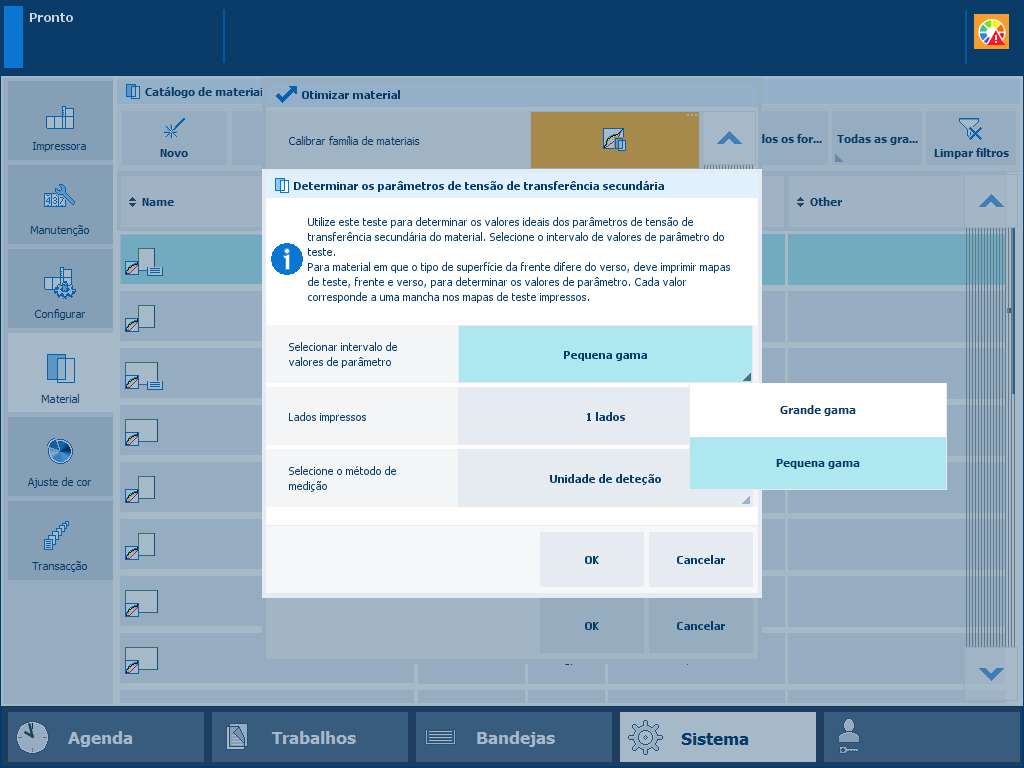 Intervalo de valores de parâmetro
Intervalo de valores de parâmetroSelecione [2 lados] no campo [Lados impressos] quando o tipo de superfície da frente for diferente do verso.
Selecione o método de medição.
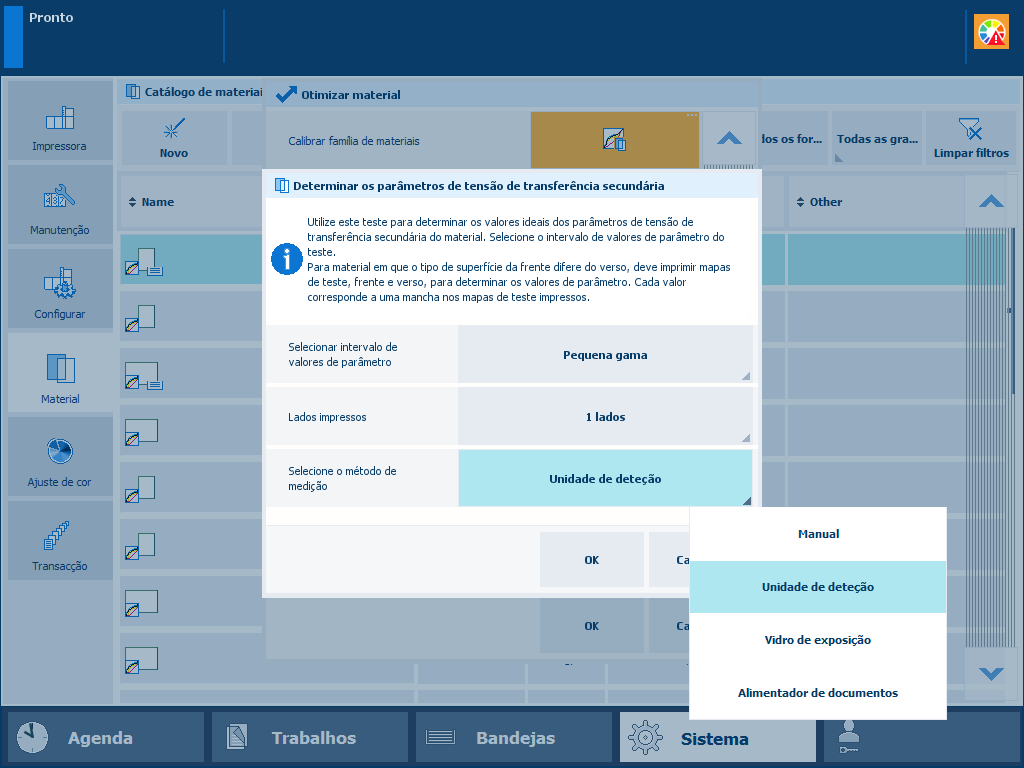 Método de medição
Método de mediçãoToque em [OK].
A unidade de deteção executa o procedimento automaticamente. Mede os mapas de teste e ajusta automaticamente os parâmetros de “Tensão de transferência secundária”.
Se utilizar o vidro de exposição ou o alimentador de documentos, é necessário colocar as folhas impressos no vidro de exposição ou no alimentador de documentos. O resto do procedimento é automático.
Se optar por determinar os parâmetros de tensão de transferência secundária manualmente, continue com os passos seguintes.
Siga as instruções apresentadas no painel de controlo.
Pegue nos mapas de teste.
Os valores atuais dos parâmetros de tensão de transferência secundários são impressos numa cor diferente.
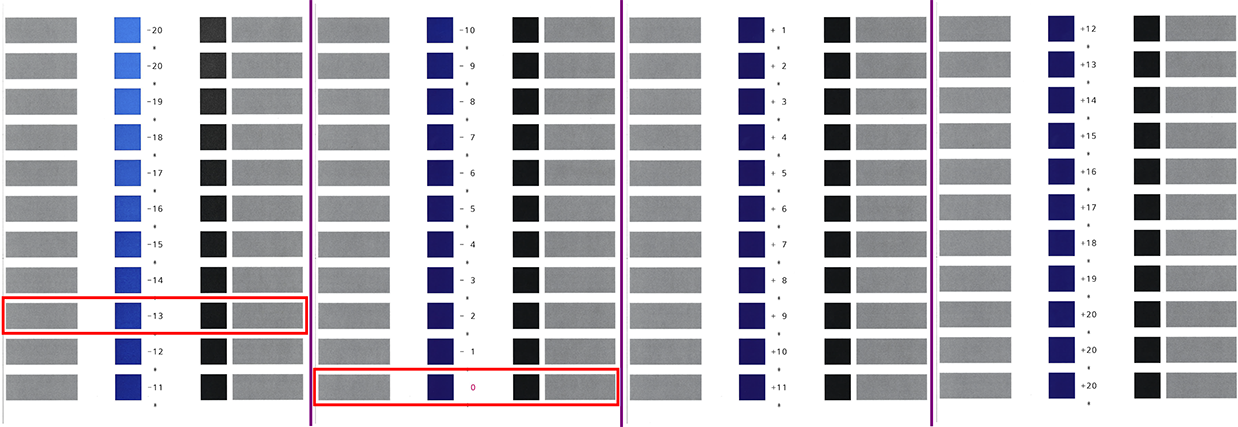 Exemplo de mapas de teste (vasta gama de manchas, A3, 1 lado)
Exemplo de mapas de teste (vasta gama de manchas, A3, 1 lado)Na figura acima, é o valor atual do parâmetro de tensão de transferência secundário 0. A mancha com a qualidade de impressão ideal é -13.
Identifique as manchas com a qualidade de impressão ideal.
Quando uma série de manchas mostrar a qualidade de impressão ideal, utilize o valor do meio.
Quando as manchas não mostrarem uma qualidade de impressão ideal, toque em [Concluir] e repita o procedimento com a opção [Grande gama].
Quando imprimir mapas de teste dos 2 lados, verifique a frente e o verso.
Os mapas da parte da frente indicam um símbolo de asterisco (*) entre os valores. Os mapas da parte de trás indicam dois símbolos de asterisco (**) entre os valores. Os valores dos parâmetros atuais são impressos numa cor diferente.
Memorize os valores dos parâmetros da mancha com a qualidade de impressão ideal. Neste exemplo: -13.
Toque em [Concluir] para fechar o assistente.
Selecione o parâmetro [Grande gama] no campo [Selecionar intervalo de valores de parâmetro] para imprimir uma vasta gama de manchas com parâmetros de tensão de transferência secundários.
Ir para: .
Introduza o valor do parâmetro determinado. Neste exemplo: -13.
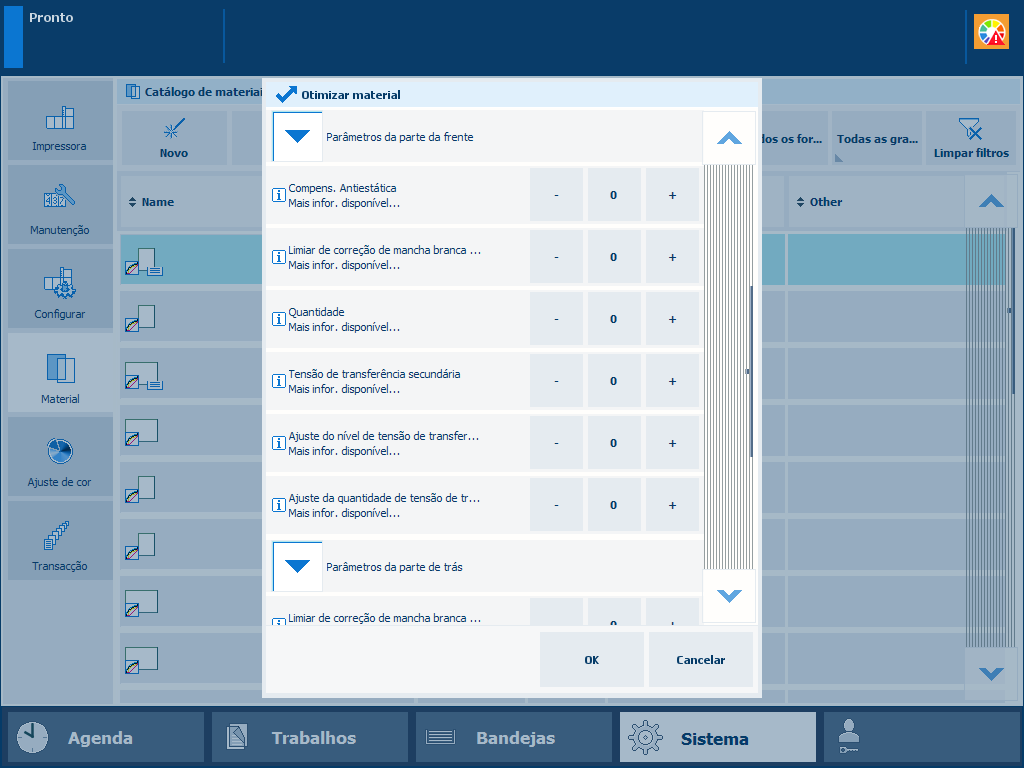 Valor de parâmetro para a tensão de transferência secundária na frente
Valor de parâmetro para a tensão de transferência secundária na frenteIr para: .
Introduza o valor do parâmetro determinado. Neste exemplo: -13.
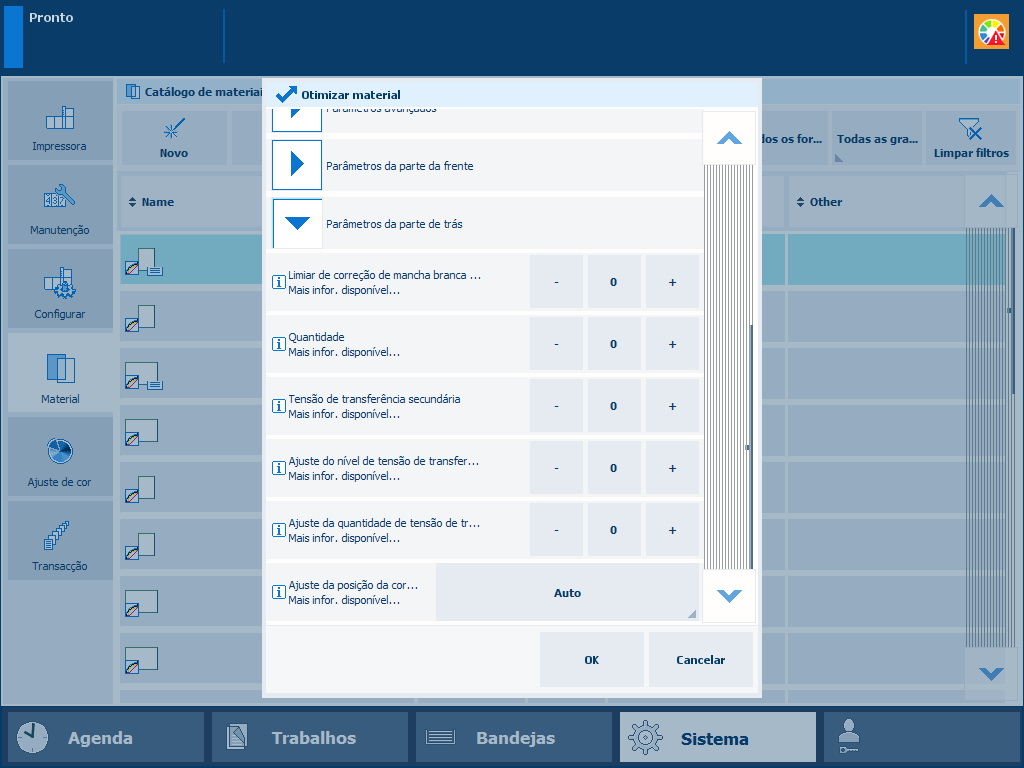 Valor de parâmetro para a tensão de transferência secundária no verso
Valor de parâmetro para a tensão de transferência secundária no versoToque em [OK] para armazenar os valores especificados dos parâmetros de tensão de transferência secundários.
Quando executar o procedimento [Determinar a tensão de transferência secundária] sem clicar em [OK], os valores dos parâmetros especificados não são utilizados.
Quando executar o procedimento [Determinar a tensão de transferência secundária] novamente, os novos valores definidos para os parâmetros de tensão de transferência secundários são impressos numa cor diferente.
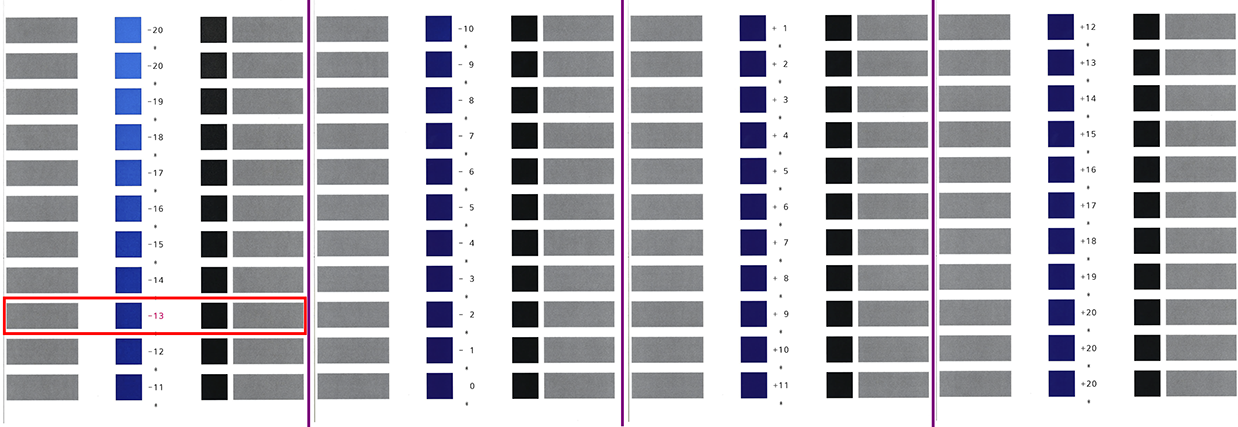 Exemplo de mapas de teste (vasta gama de manchas, A3, 1 lado) onde o valor de parâmetro atual é 0
Exemplo de mapas de teste (vasta gama de manchas, A3, 1 lado) onde o valor de parâmetro atual é 0